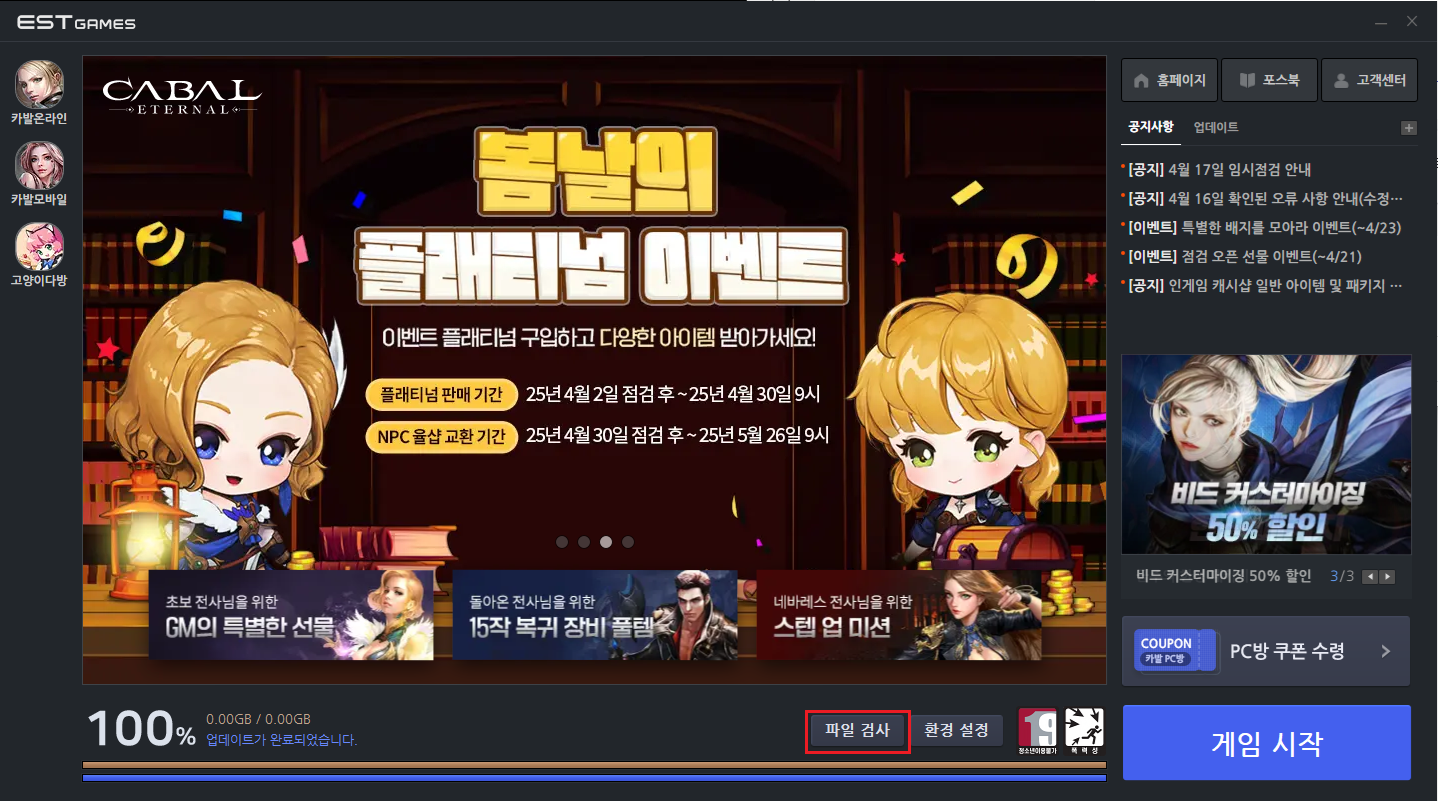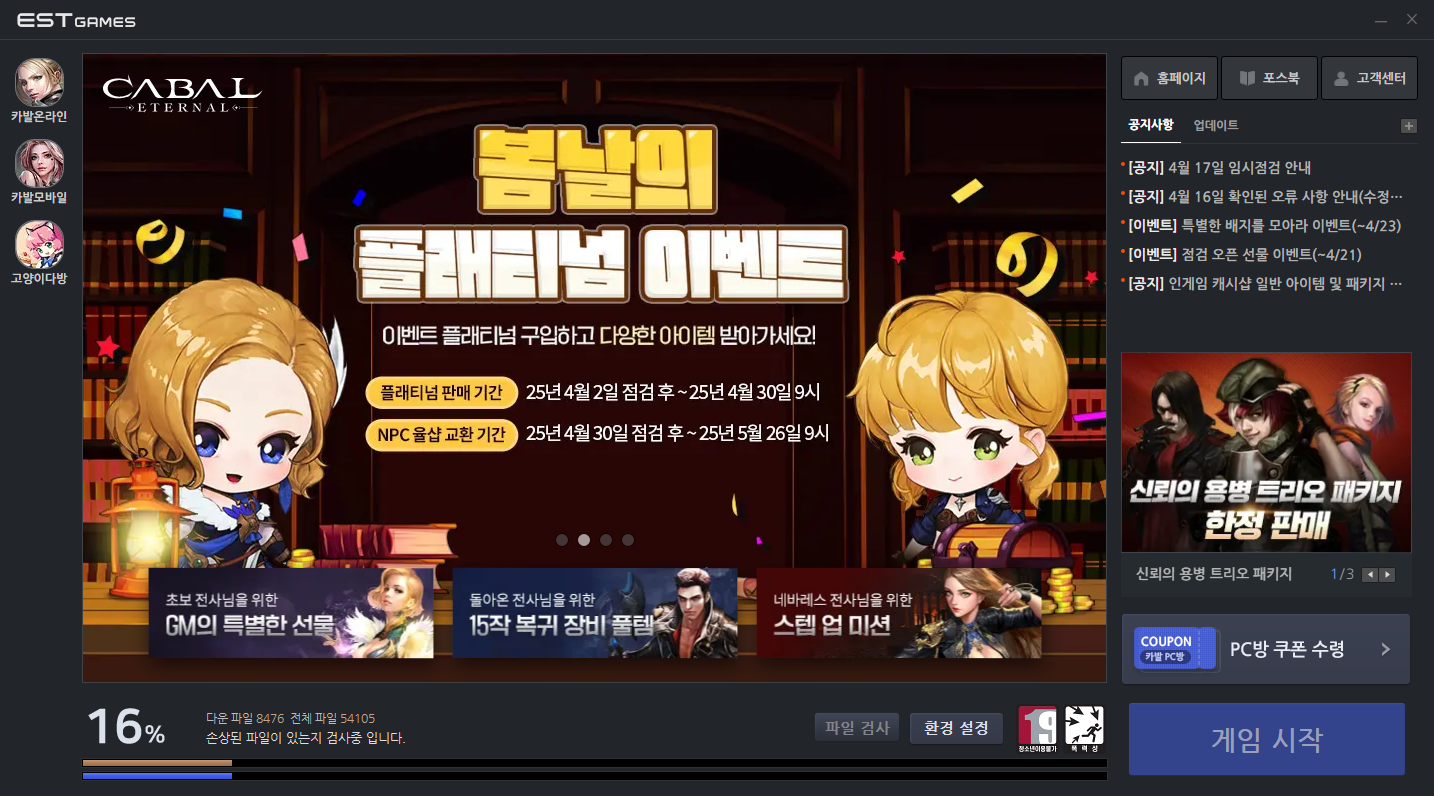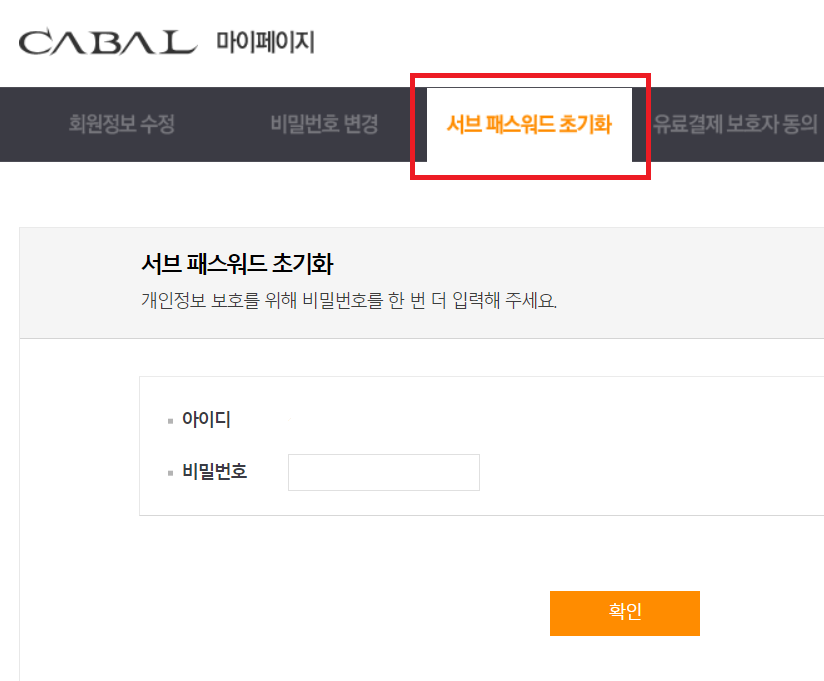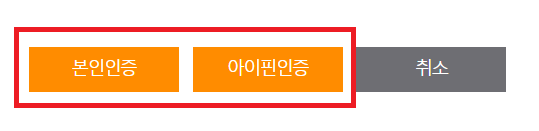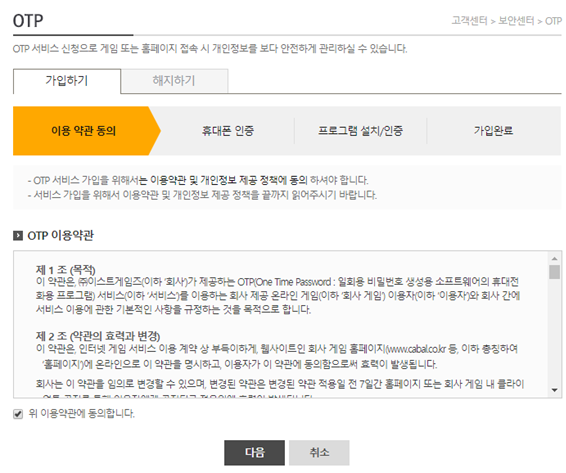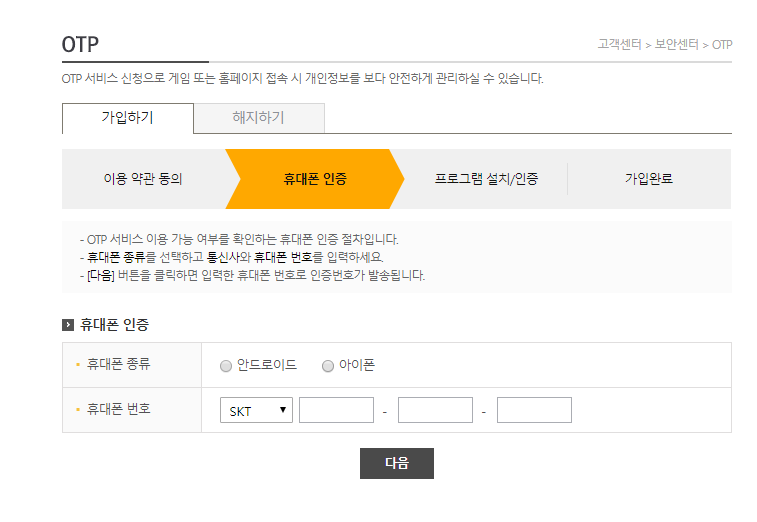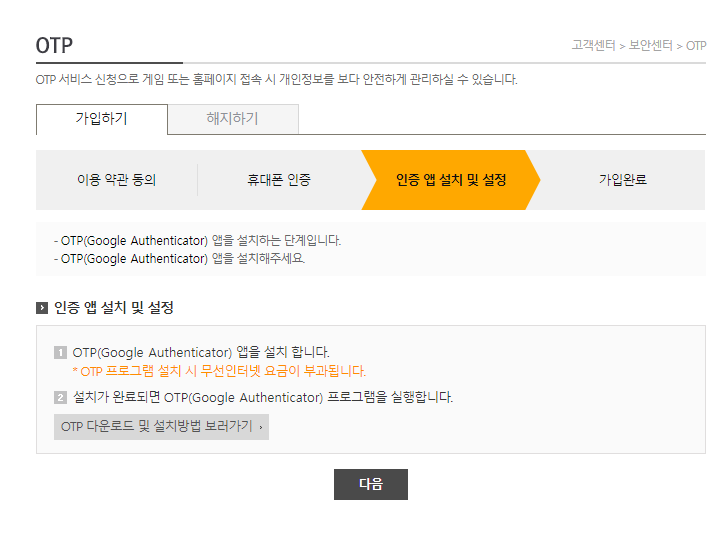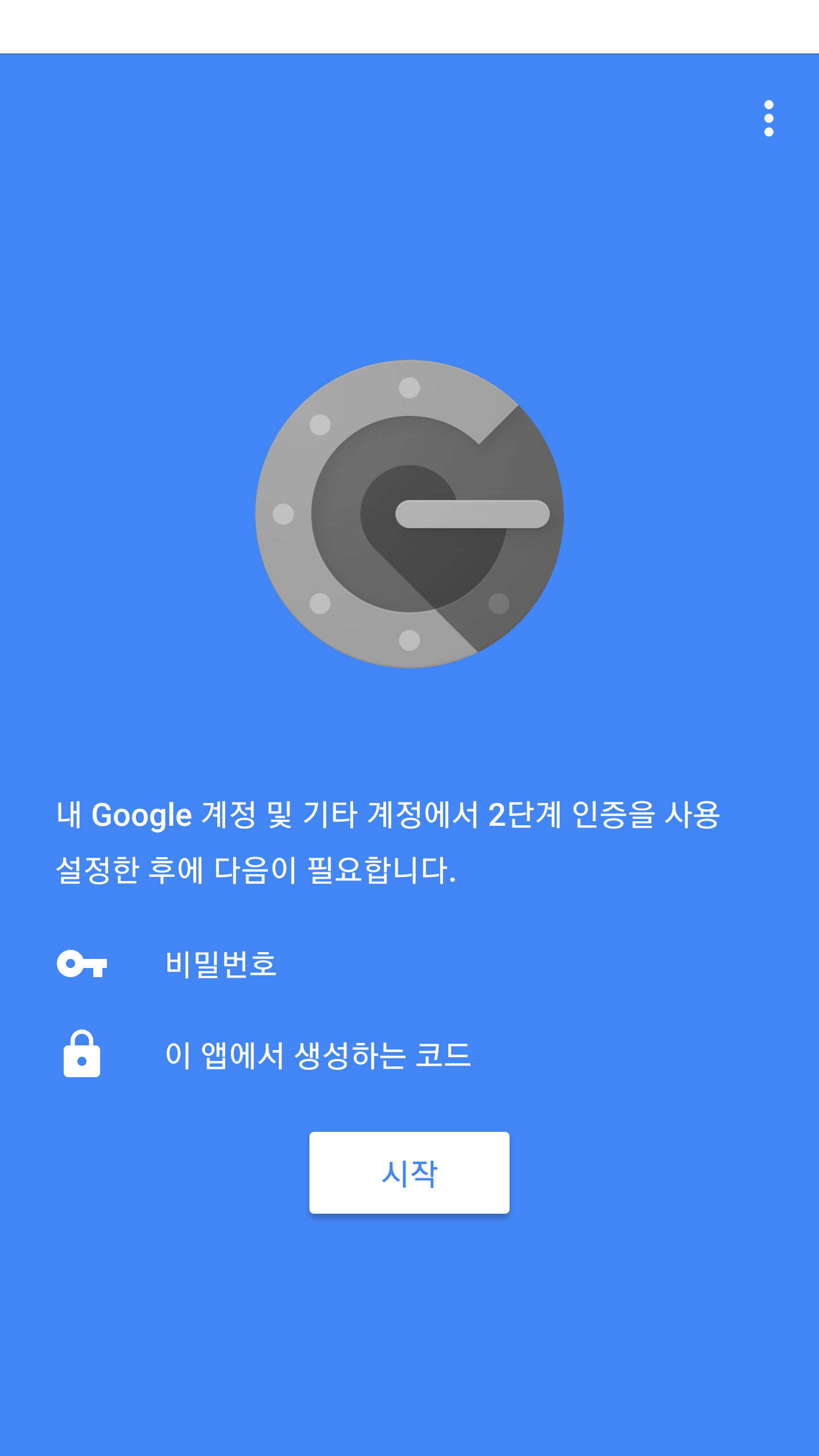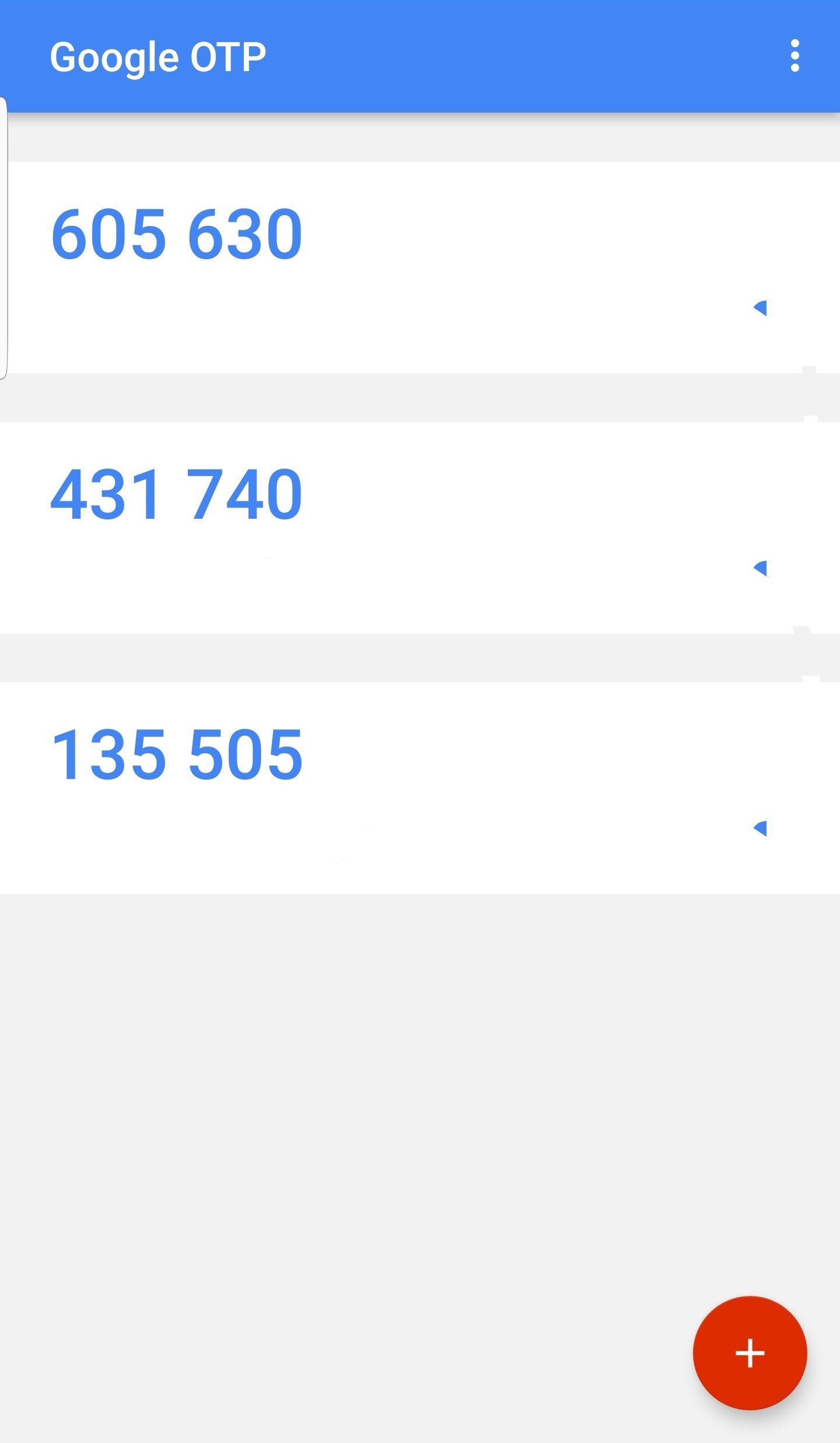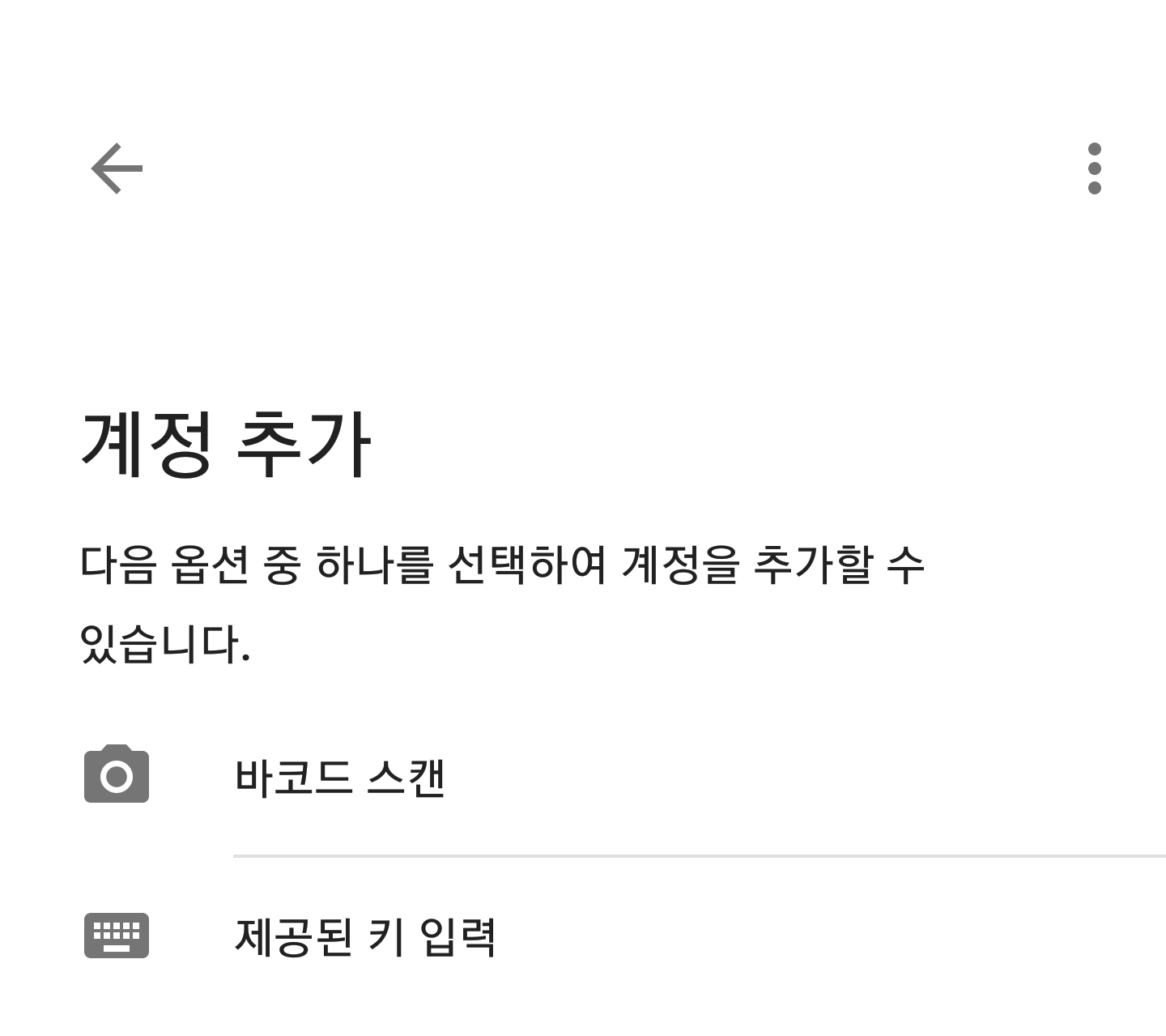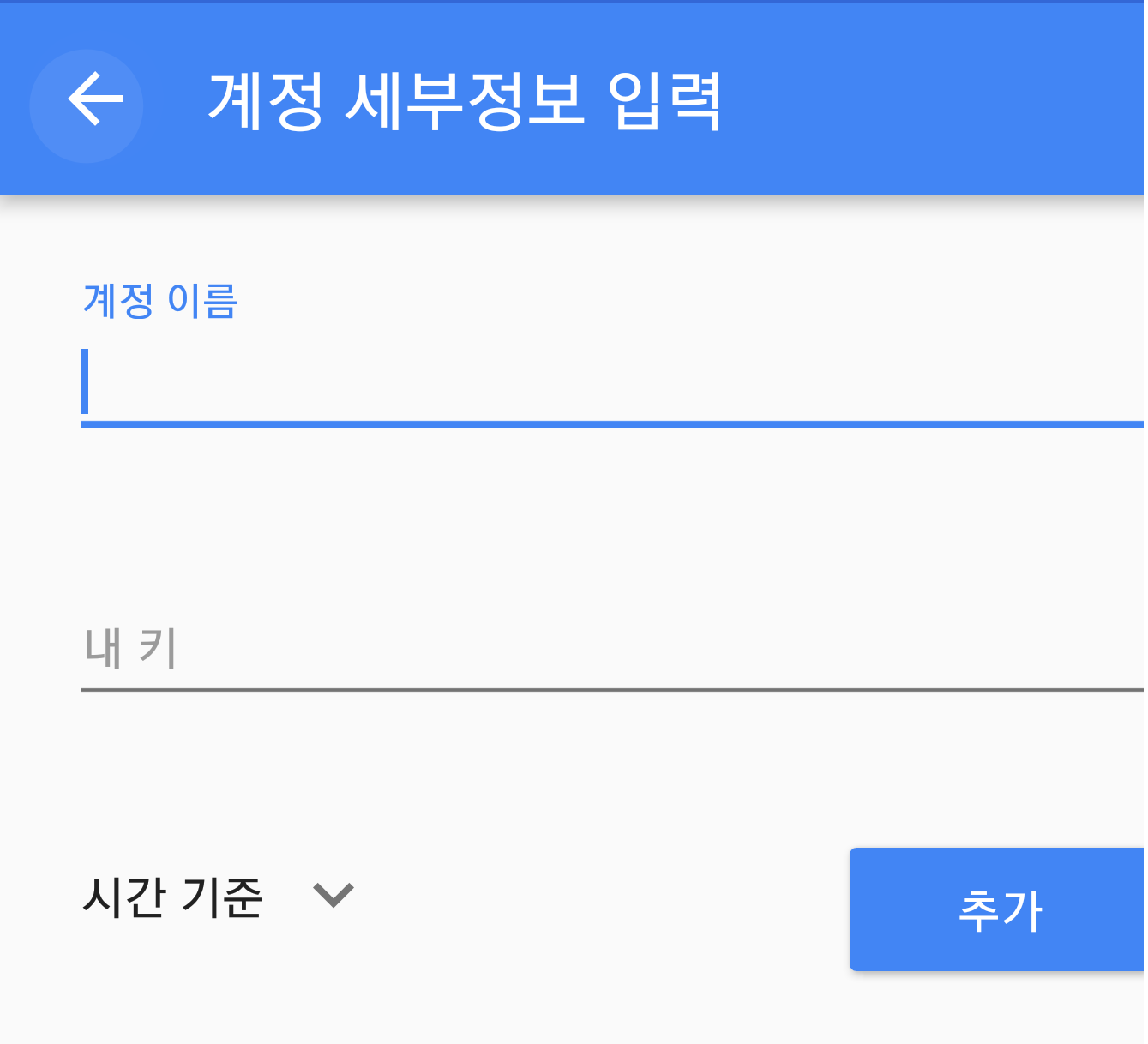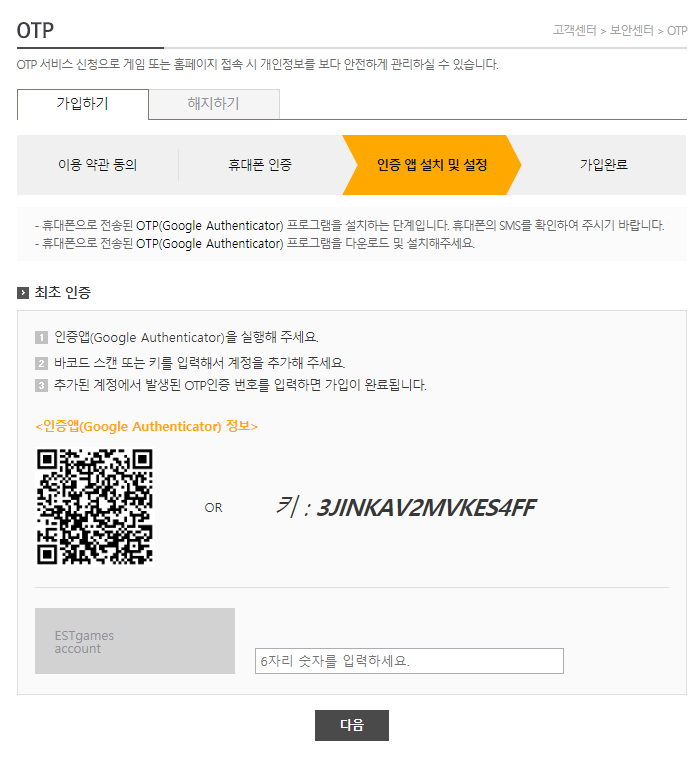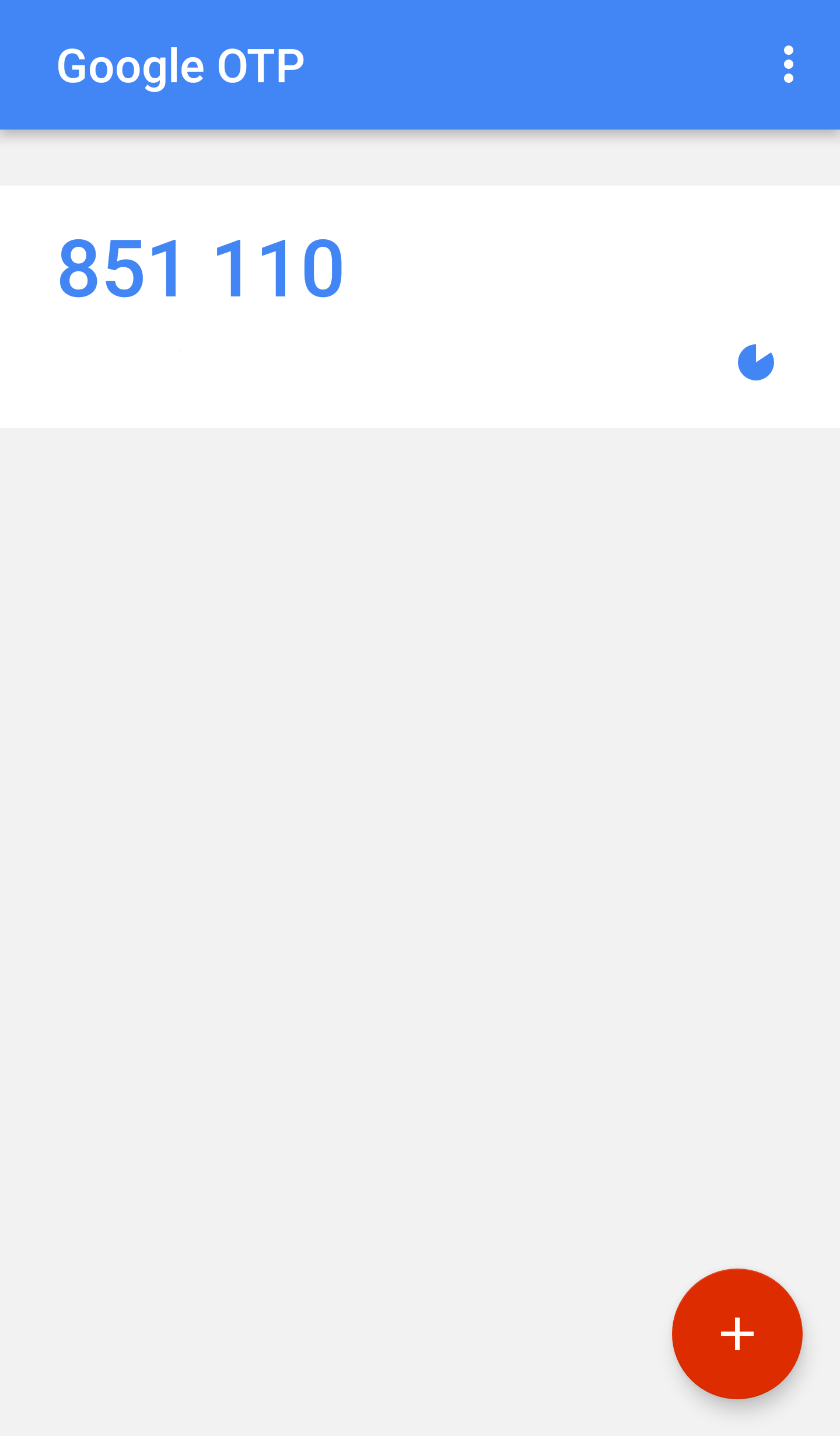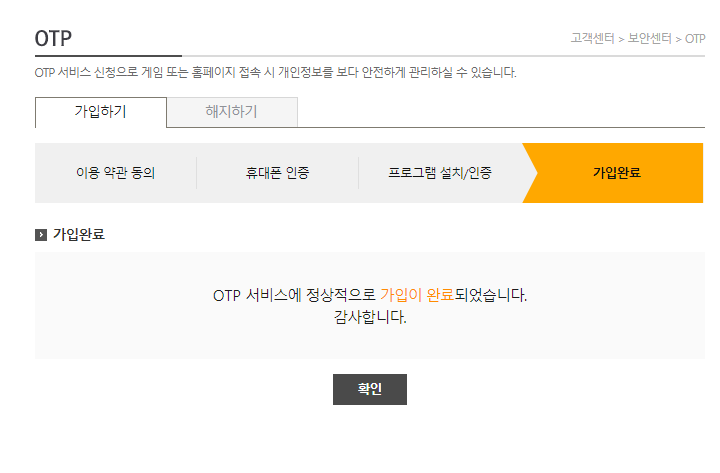| 설치/실행 |
파일 검사 하는 방법을 알려주세요. |
클라이언트가 손상되어 게임 실행이 되지 않을 경우 아래 방법으로 파일 검사가 가능합니다.
■ 파일 검사 진행 방법
1. PC 종료 후 재부팅을 진행합니다. ※ 중요 ※
2. 카발 온라인 런처 실행

3. 런처 내 파일 검사 버튼 클릭
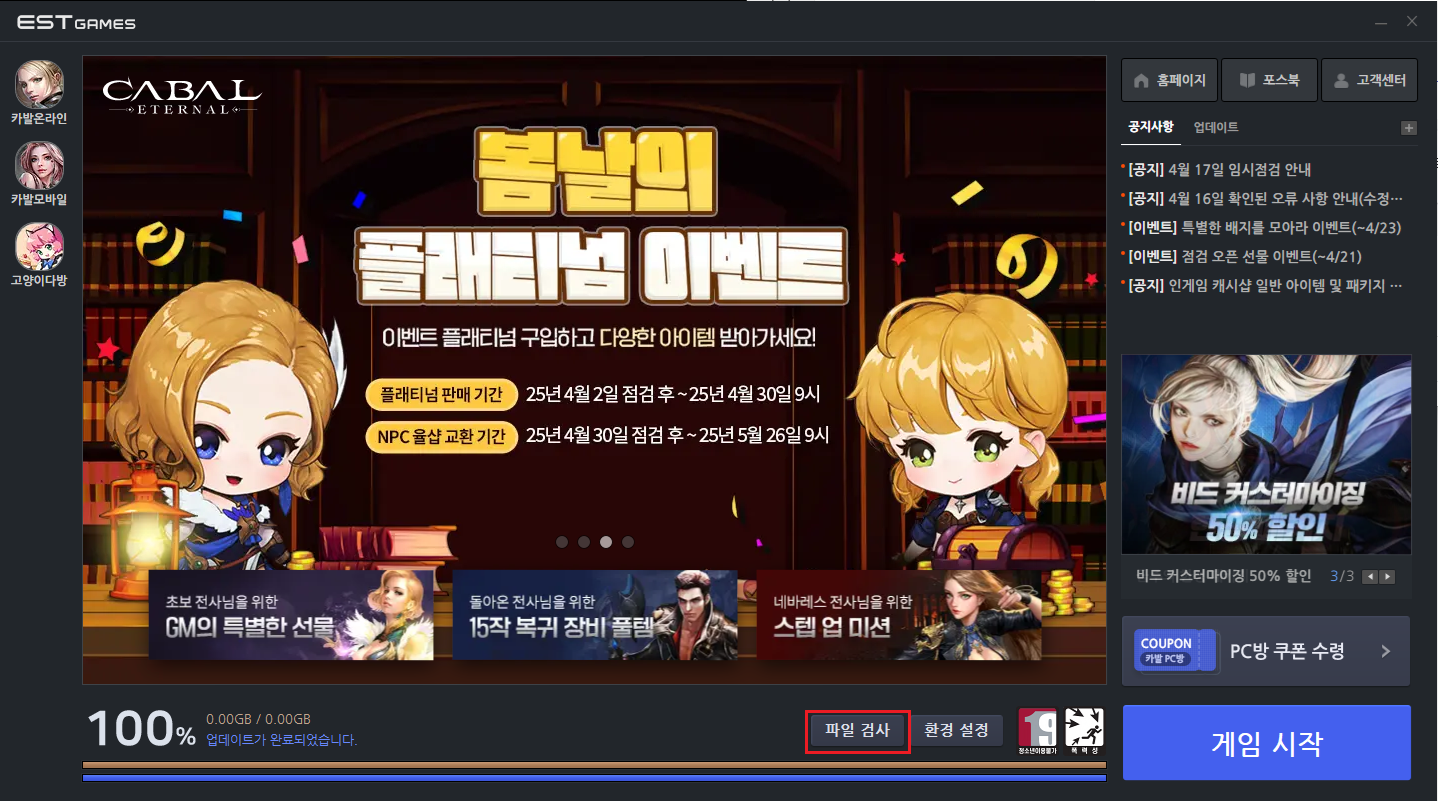
4. 파일검사 100% 완료 시 게임 시작
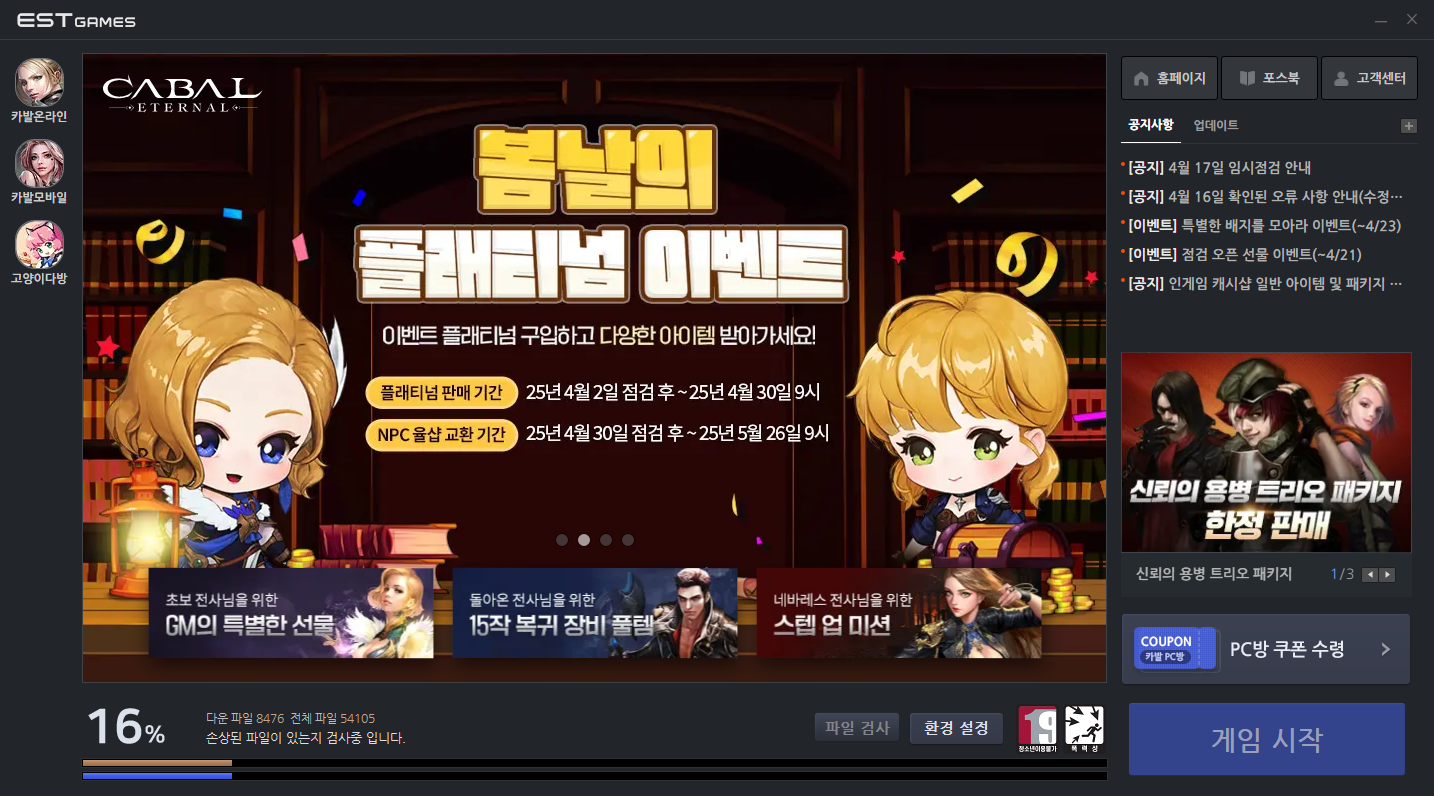
파일 검사로 문제 해결이 되지 않을 경우 카발 온라인 완전 삭제 후 재설치를 진행해 주시기 바랍니다.
※ File not found or corrupt!, C\cabal eternal\bin\x64\cabalmain.exe 오류가 발생한 경우
파일검사, 재설치로 문제 해결이 가능합니다. |
| 보안/신고 |
서브 패스워드가 기억나지 않아요 |
설정한 서브 패스워드가 기억나지 않을 경우에는
본인 인증 후 초기화 처리가 가능하므로,
아래 안내해 드리는 방법을 참고하여 이용해 주시기 바랍니다.
■ 서브 패스워드 초기화 방법
1. 카발 온라인 공식 홈페이지 로그인 진행
2. 홈페이지 상단 오른쪽 메뉴 '고객지원'에서 '마이페이지' 클릭
   
3. 세 번째 메뉴 '서브 패스워드 초기화' 클릭
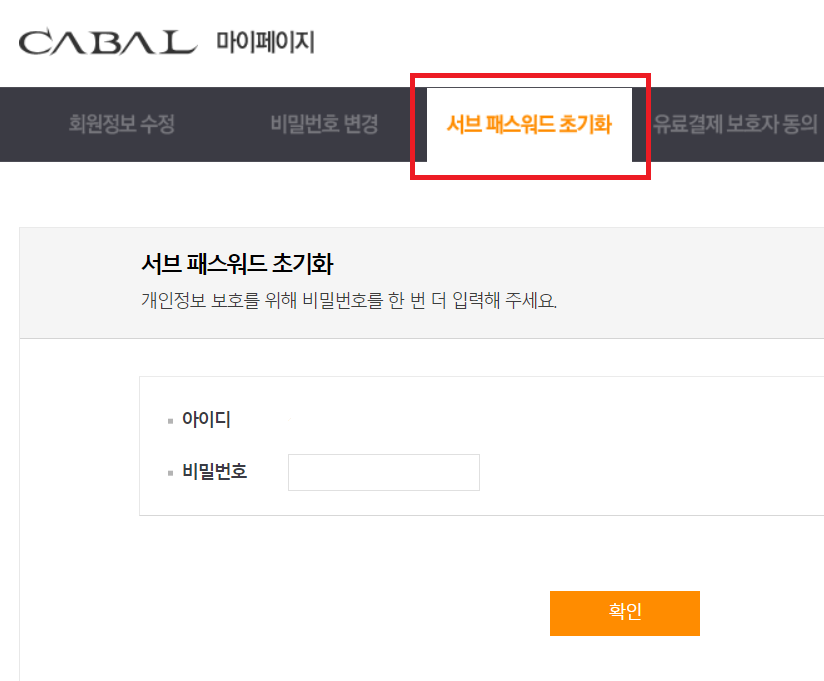
4. 비밀번호 입력 후 본인 인증 진행
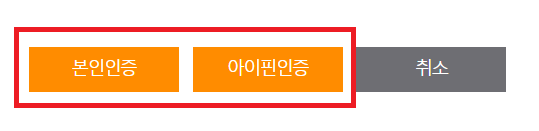
5. 게임 실행 후 새로운 서브 패스워드 설정
6. 새로 설정한 서브 패스워드 입력 후 게임 접속
또한, 서브 패스워드는 공식 홈페이지 게임 정보 > 포스북 > 보안 시스템 내
'서브 패스워드'를 통해서도 방법을 확인하실 수 있는 점 참고 부탁드립니다.
감사합니다. |
| 기타 |
엣지 브라우저에서 인터넷 익스플로러 브라우저 모드로 변경하기 |
|
엣지 브라우저에서 인터넷 익스플로러 브라우저 모드로 변경을 원할 경우
다음과 같이 진행해 주시기 바랍니다.
1. 브라우저 설정 ->기본 브라우저 -> Internet Explorer 호환성
-> 호환되지 않는 사이트만(권장)으로 선택
2. "사이트를 Internet Explorer 모드로 다시 로드할 수 있습니다. "활성화 후
다시 시작 버튼을 눌러 브라우저를 재실행합니다.
Internet Explorer로 재실행 후 게임 시작 버튼을 눌러 게임 실행해 주시기 바랍니다.
|
| 설치/실행 |
환경설정이 접속할 때마다 초기화됩니다 |
|
접속할 때마다 환경설정이 초기화되는 현상은
카발 온라인 폴더(C:\CABAL Transcendence)에서
main.dat, mainEX.dat, opt.dat, optEX.dat 4개 파일 삭제 후
게임을 실행하시면 해결됩니다.
|
| 보안/신고 |
스마트폰 OTP 가입 방법 안내 |
◈ 스마트폰 OTP 가입 방법 안내◈
- OTP는 카발 온라인 홈페이지에서 로그인 하신 후, 우측 상단
고객지원 카테고리의 고객센터 > 보안센터에서 가입하실 수 있습니다.


- 이용약관 동의 체크하신 후, 다음 버튼을 클릭합니다.
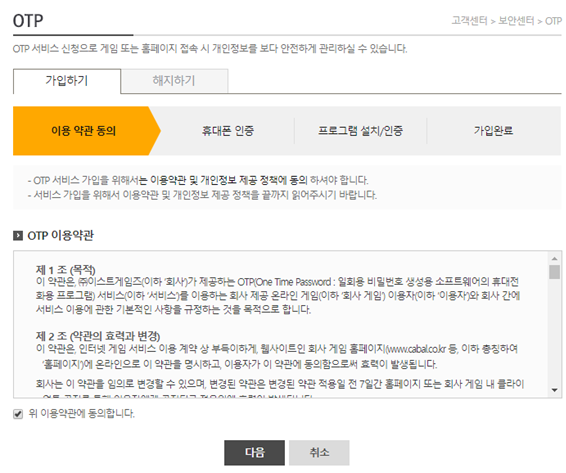
- 사용중이신 휴대폰 기종에 체크하신 후, 휴대폰 번호를 입력하시면 인증번호가 휴대폰을 통해 전달됩니다.
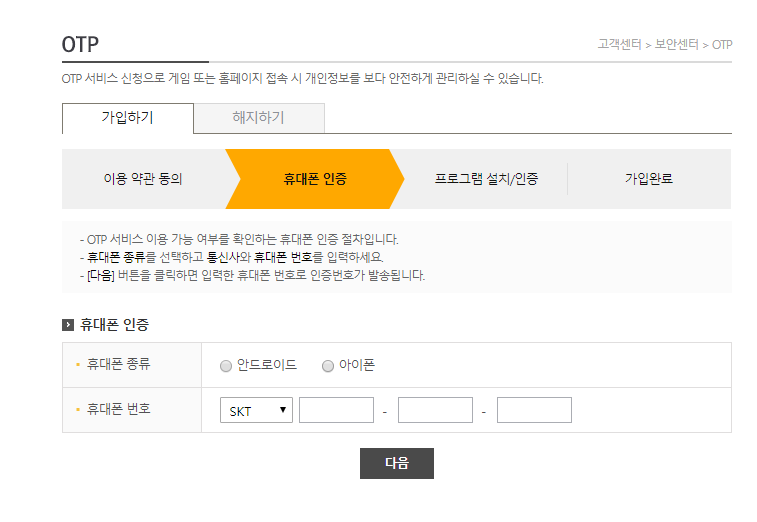
- 휴대폰 인증이 완료된 후 OTP(Google Authenticator) 앱을 설치합니다.
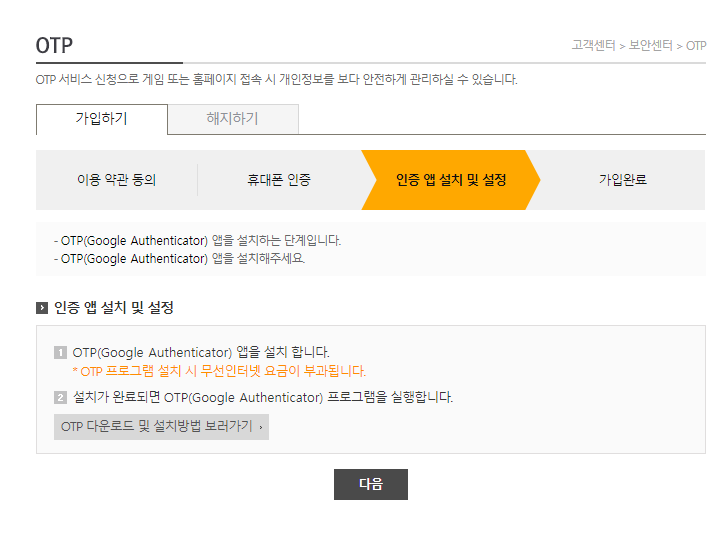
- 휴대폰에서 Google Authenticator 앱을 실행시킵니다.
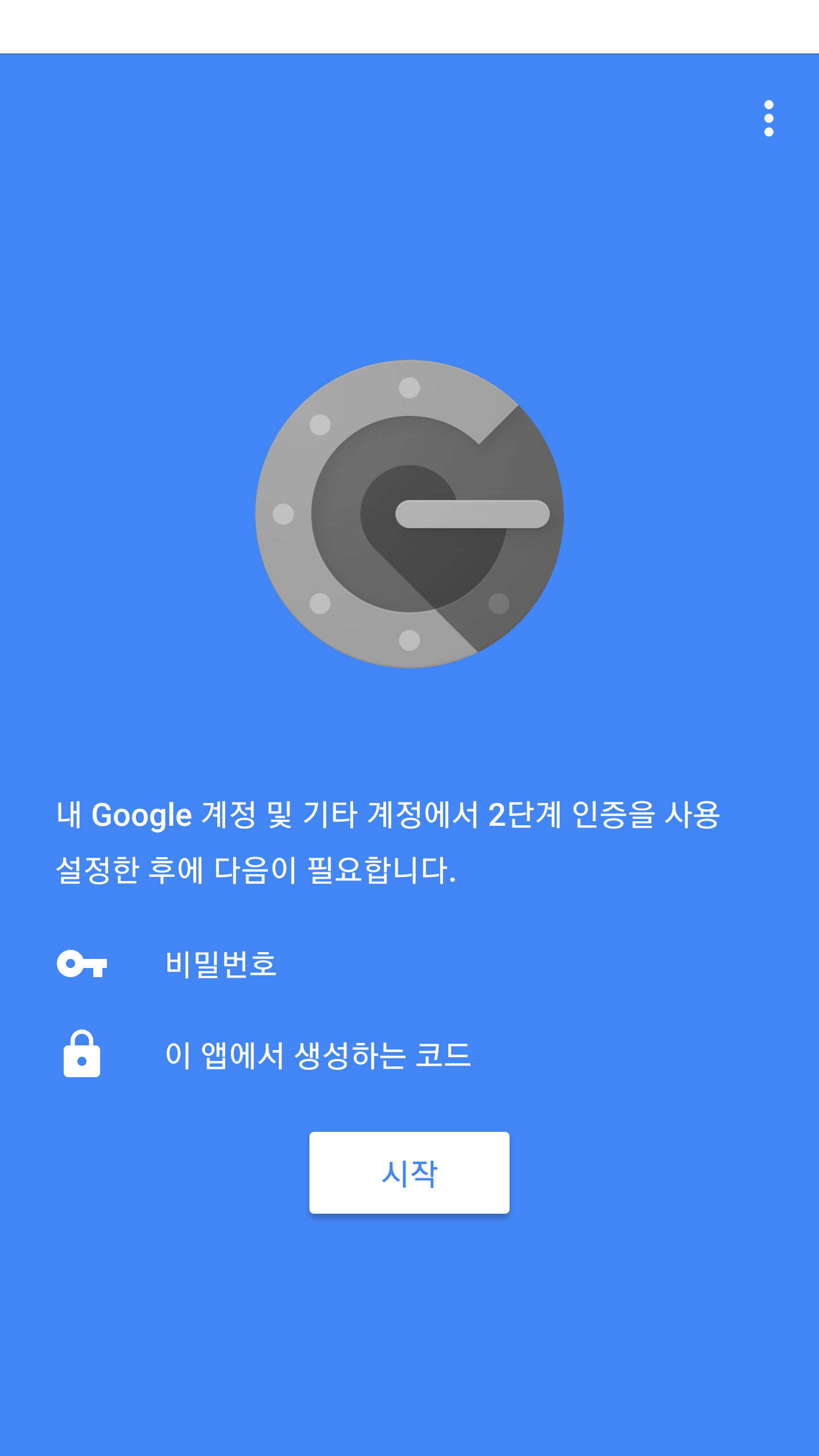
- 기존에 Google OTP를 사용중이시다면 우측 하단의 빨간색 + 버튼 클릭시 아래 화면으로 이동합니다.
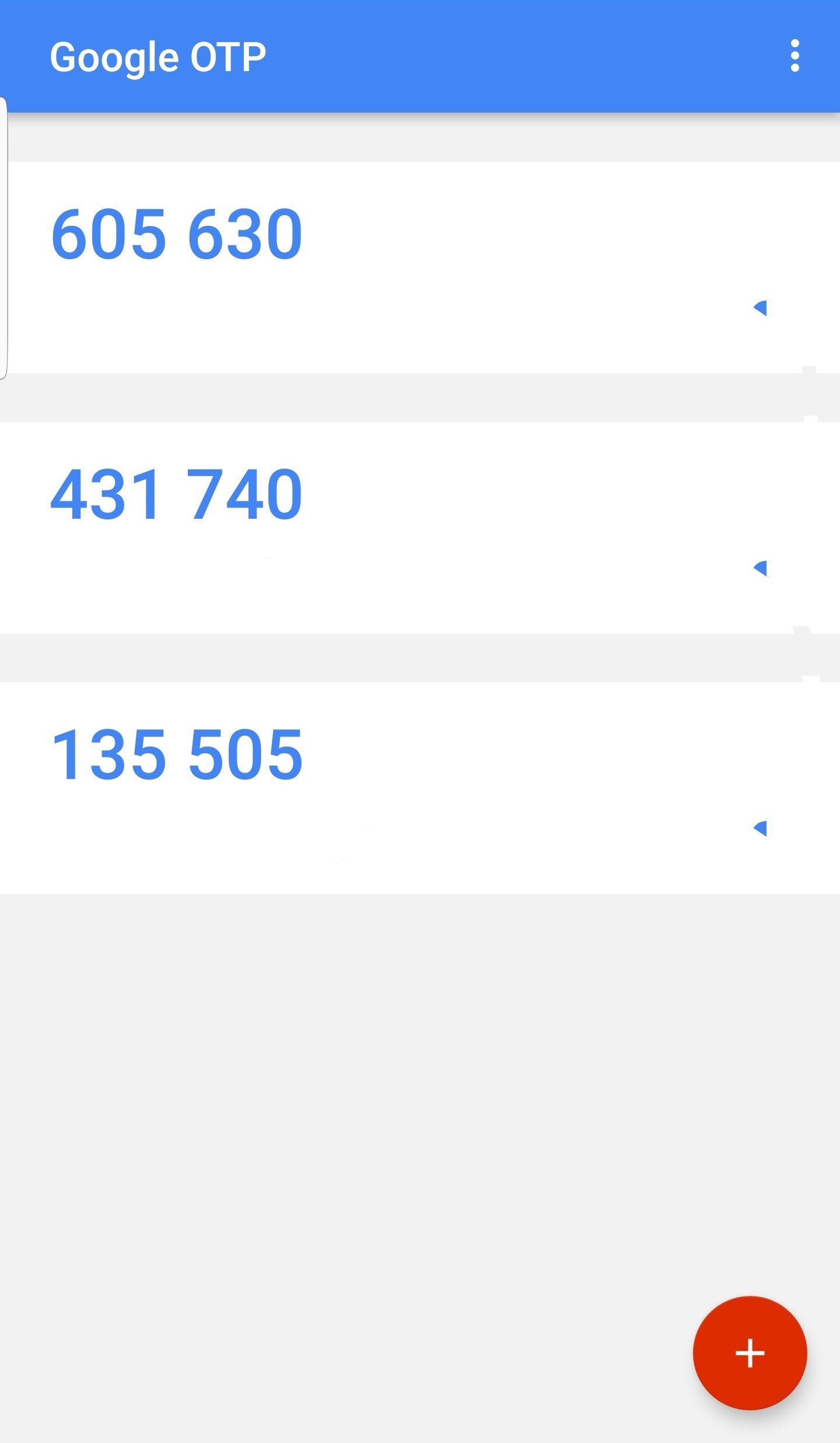
- 신규가입의 경우 아래 화면으로 바로 이동되며, 두가지 옵션중 한가지를 선택하여 계정을 추가합니다.
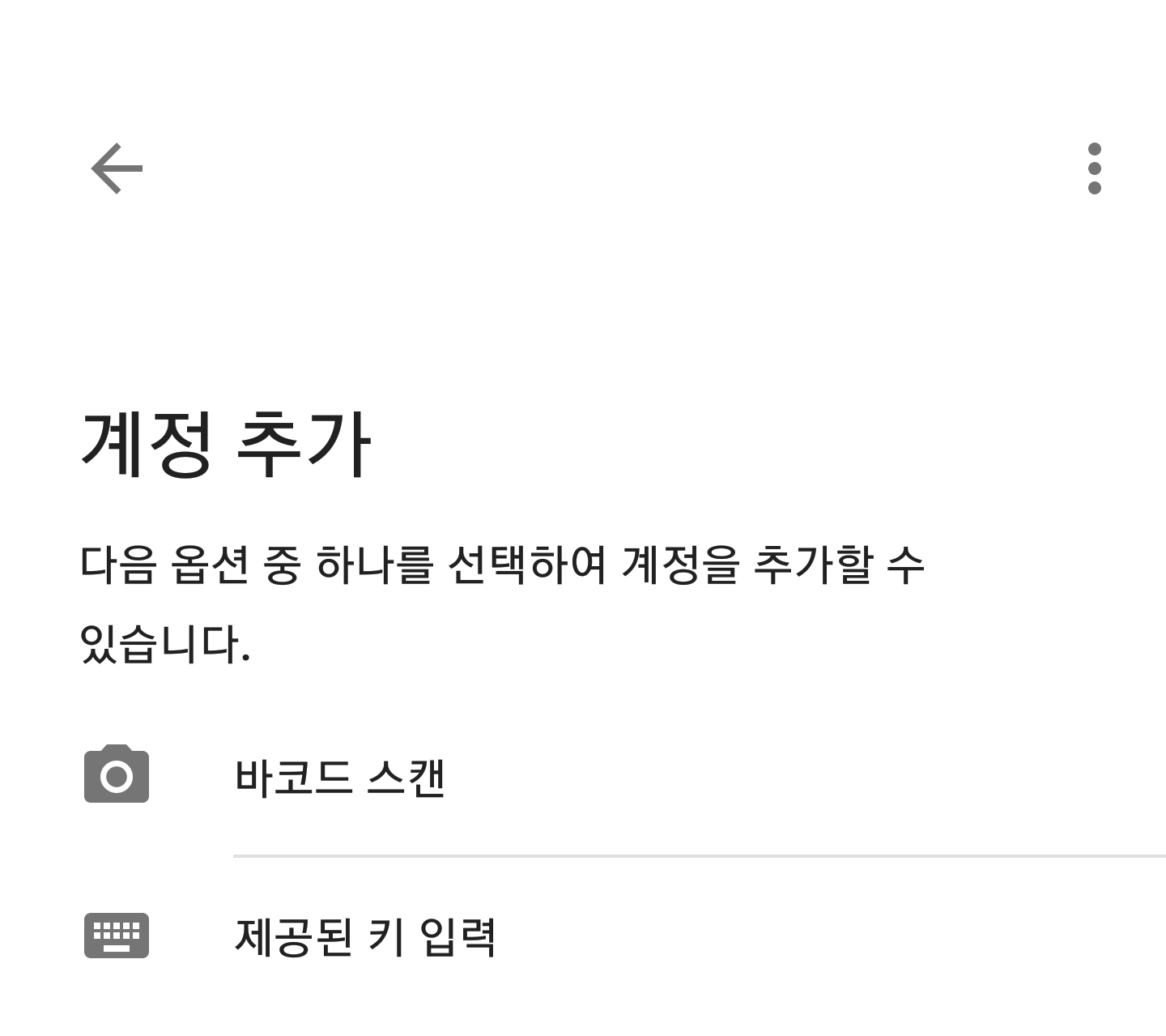
- 바코드 촬영 방식을 선택시 화면의 QR코드를 휴대폰 화면의 붉은선 안에 위치시 자동으로 정보를 확인하며
간단한 촬영만으로 인증이 완료되며, 게임이용이 가능합니다.
- 바코드 촬영방식이 불가능하신 경우 제공된 키 입력 방식을 선택후
사용하실 계정이름(사용하실 임의의 계정명)과 PC화면에 표시된 키를 직접 입력합니다.
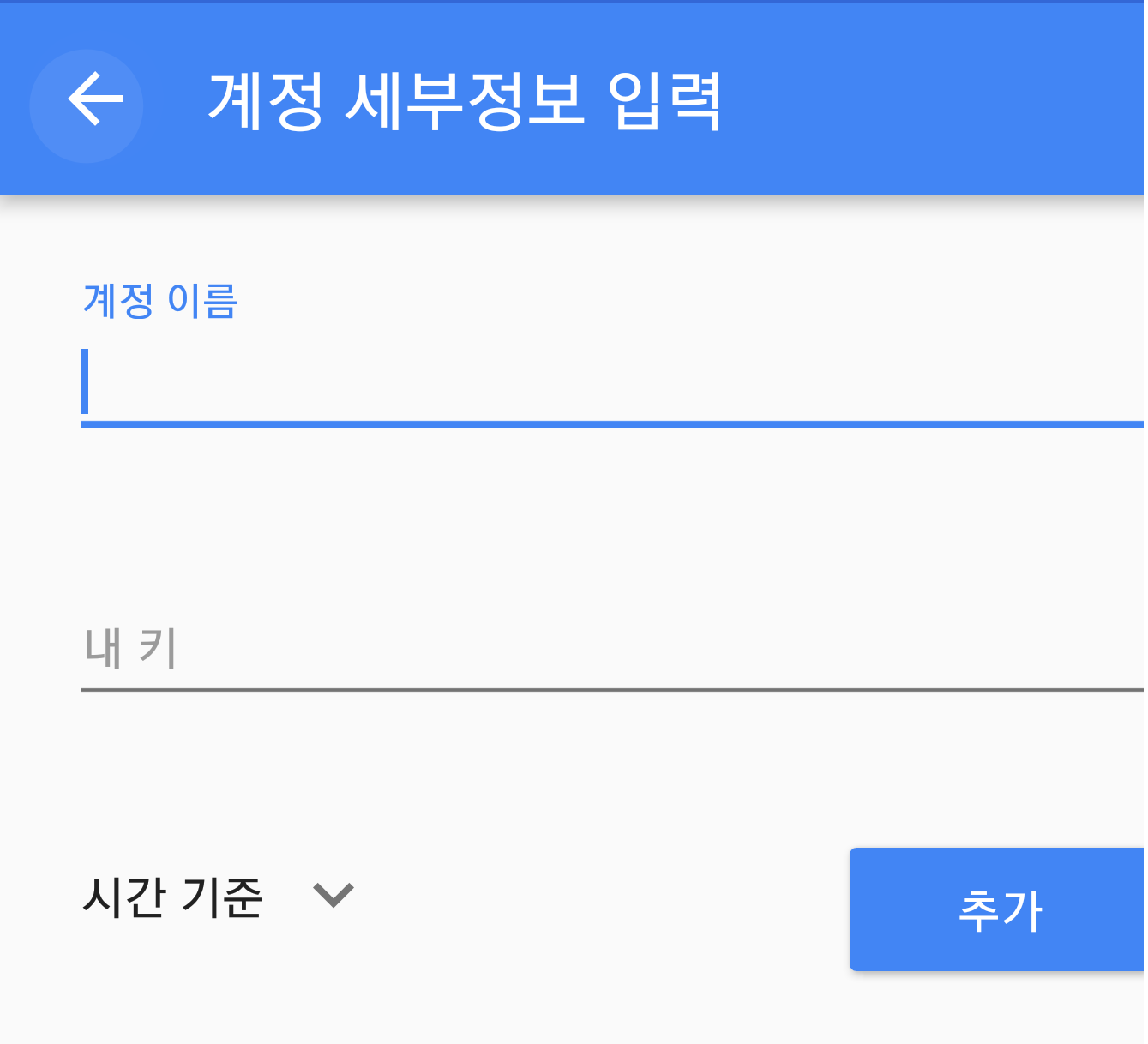
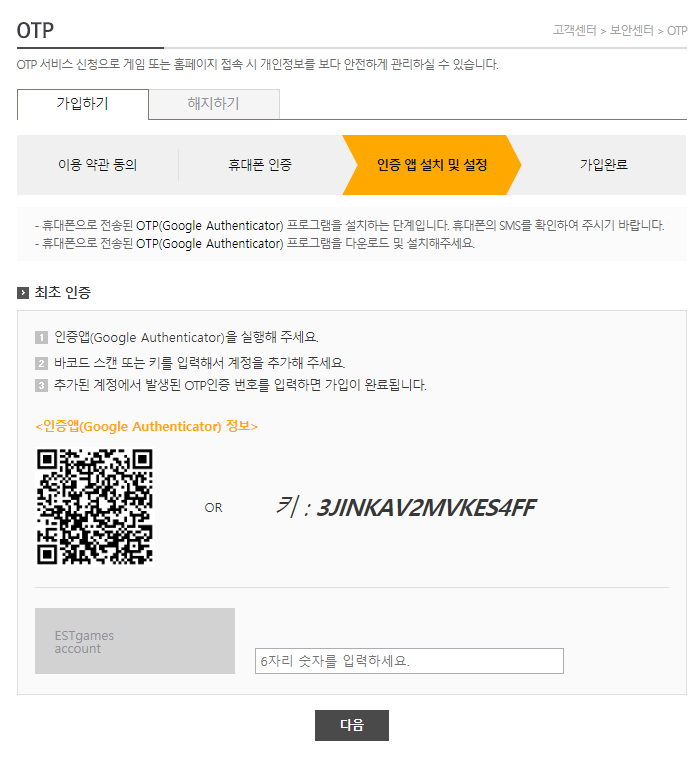
- Google Authenticator 앱 화면에 나타난 6자리 숫자를 PC화면에 입력합니다.
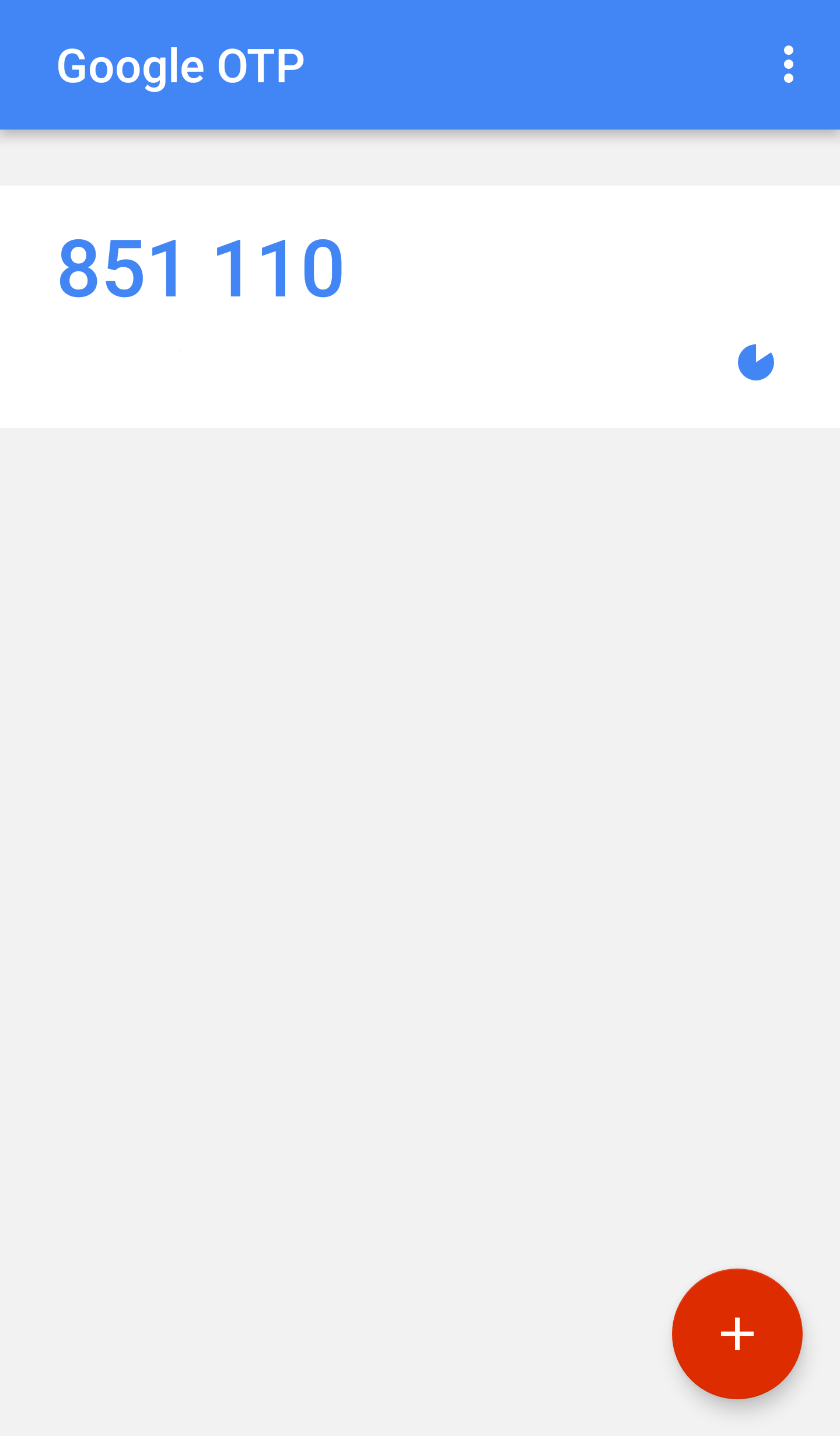
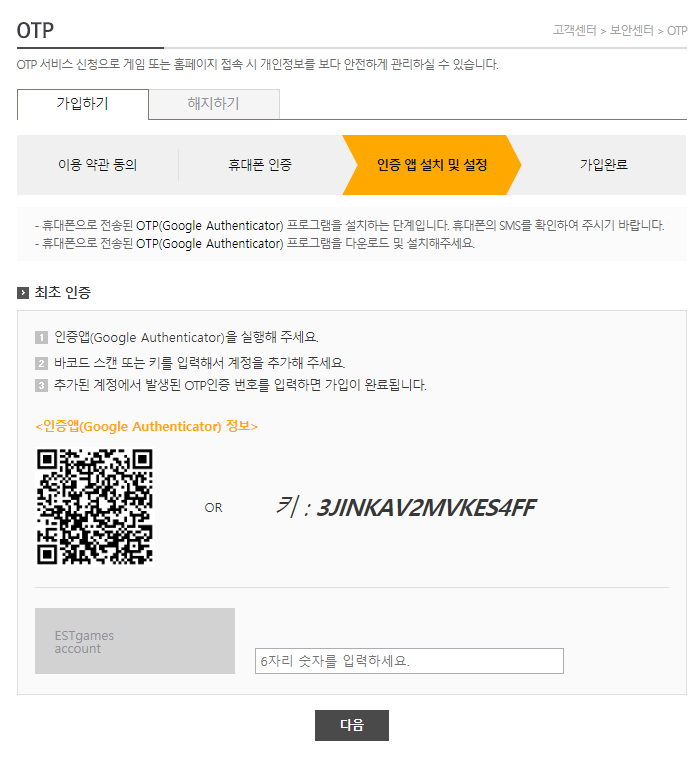
- OTP 서비스에 정상적으로 가입이 완료 되었습니다.
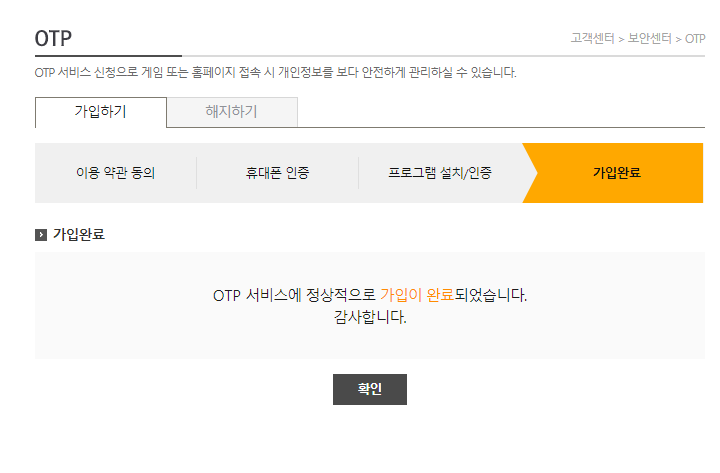
-이후 로그인 시 Google Authenticator 앱을 이용해 로그인이 가능합니다.
|
| 아이템샵 |
캐시 충전 진행 중 키보드 보안 오류가 발생해요! |
카발 온라인은 "KG 이니시스"社의 결제 시스템을 사용하고 있으며
결제 시스템 이용 시 "소프트캠프"社의 키보드 보안 프로그램을 사용하여
보안 확인을 진행하고 있습니다.
아이템샵에서 캐시 충전 시 키보드 보안 오류가 발생할 경우
소프트캠프"社의 고객지원 페이지에서 문제해결 방법에 안내된 내용을
참고하셔서 조치를 하여 주시거나 키보드보안 진단 프로그램 등을
실행하여 주시기를 권장하여 드립니다.
소프트캠프 고객지원 페이지 바로가기
해당 조치 이후에도 문제가 발생하실 경우 고객센터를 통하여
문의하여 주시기 바랍니다.
▶ 문의상담: 고객센터 -> 문의상담 -> 1:1문의
▶ 전 화 : 02-586-5522
▶ 이메일 : cabal@cabal.co.kr |
| 설치/실행 |
윈도우10 에서 실행되지 않아요. |
|
윈도우 10에서 카발 온라인이 정상적으로 실행되지 않을 경우
Window Defender가 실행되어 있을 때 발생할 수 있으며
아래 방법으로 조치 후 이용해 주시기 바랍니다.
- Windows Defender
※ 화면 왼쪽 하단의 Windows 버튼 클릭 -> 설정 -> 업데이트 및 보안
-> Windows 보안 -> 바이러스 및 위협 방지 클릭
-> 바이러스 및 위협 방지 설정의 [설정 관리] 클릭 -> 제외 추가 또는 제거 클릭
-> 제외 사항 추가 클릭 후 폴더 선택(기본경로: C:\CABAL Transcendence) -> CABAL Transcendence폴더 제외 처리
-> 제외 사항 추가 클릭 후 파일 선택(기본경로: C:\CABAL Transcendence) -> CabalMain.exe 제외 처리
또는 화면 왼쪽 하단의 Windows 버튼 우측 돋보기 버튼 클릭
-> Windows 보안 설정 입력 후 엔터 -> 바이러스 및 위협 방지 클릭
-> 바이러스 및 위협 방지 설정의 [설정 관리] 클릭 -> 제외 추가 또는 제거 클릭
-> 제외 사항 추가 클릭 후 폴더 선택(기본경로: C:\CABAL Transcendence) -> CABAL Transcendence 폴더 제외 처리
-> 제외 사항 추가 클릭 후 파일 선택(기본경로: C:\CABAL Transcendence) -> CabalMain.exe 제외 처리
해당 조치 이후에도 문제가 발생하실 경우
▶ 문의상담: 고객센터 -> 문의상담 -> 1:1문의
▶ 전 화 : 02-586-5522
▶ 이메일 : cabal@cabal.co.kr
|
| 설치/실행 |
백신 프로그램에서 카발 온라인을 예외 처리하는 방법 |
|
백신 프로그램의 오진으로 인하여 카발 온라인의 실행 파일을
삭제하거나 혹은 실행 불가능한 문제가 발생하는 경우
우선적으로 아래와 같이 해당 백신 프로그램에서 예외 처리
설정하여 이용해 주시기 바랍니다.
- Avast
※ Avast 실행 -> 설정 -> 제외 -> 파일 경로에서 CABAL Transcendence 선택
-> 추가하여 예외처리 진행.
- V3 Lite
※V3 Lite 실행 -> 환경설정->PC보안-> 검사 예외 설정
->검사예외 대상 설정-> CABAL Transcendence 선택하여 예외 처리 진행
- 카스퍼스키(kaspersky)
※Kaspersky 실행 -> 설정->추가 -> 탐지할 보안위협 및 예외
-> 신뢰하는 어플리케이션에 CABAL Transcendence을 추가하여 예외 처리 진행
위와 같이 진행하시어 예외 처리 진행하신 후 게임을 실행하여
이용해 주시기 바랍니다.
추가적인 문제가 있으실 경우 고객센터를 통하여 문의하여 주시기 바랍니다.
▶ 문의상담: 고객센터 -> 문의상담 -> 1:1문의
▶ 전 화 : 02-586-5522
▶ 이메일 : cabal@cabal.co.kr
|